三星怎么使用内存卡
准备工作与兼容性确认
-
检查设备支持情况
并非所有三星机型均支持扩展存储,建议先通过官方参数表或说明书确认您的型号是否具备MicroSD卡插槽(通常位于SIM卡托盘旁边),部分高端旗舰机可能采用固定内置存储设计,而中低端机型多保留此功能。
-
选择合适的存储卡类型
优先选用UHS-I Grade U3及以上等级的MicroSDHC/SDXC卡,以确保读写速度匹配手机性能需求,避免使用老旧Class 10以下的低速卡片,否则可能影响APP运行流畅度,推荐品牌包括三星自家EVO系列、闪迪至尊高速版等。 -
格式化建议
新购买的存储卡最好预先在电脑上格式化为FAT32或exFAT文件系统(根据容量大小决定),但最终仍需通过手机完成二次格式化以保证兼容性。
物理安装步骤详解
| 序号 | 操作描述 | 关键点提醒 |
|---|---|---|
| 1 | 找到位于机身侧边的SIM卡托盘孔洞 | 不同型号位置略有差异,常见于顶部或底部 |
| 2 | 使用随机附带的顶针工具垂直插入小孔并轻按弹出卡托 | 倾斜角度过大会导致金属触点变形 |
| 3 | 将取出后的复合卡托观察结构 | 注意区分仅放SIM卡槽位与可兼容存储卡的位置 |
| 4 | 使存储卡金手指面朝下精准对准卡槽凹槽 | 反向插入会造成接触不良甚至短路损伤 |
| 5 | 用手指轻压卡片直至听到“咔嗒”锁定声 | 未完全到位易导致松动脱落 |
| 6 | 重新推回卡托至原始位置,确保边缘平齐 | 突出或凹陷都会影响密闭性 |
⚠️注意:某些双卡版机型需要牺牲第二个SIM卡位来加装存储卡,此时移动网络信号将被限制在主卡槽,插拔过程务必关机操作,带电状态下热插拔存在数据丢失风险。
系统设置与优化配置
-
初次挂载流程
成功安装后开机进入「设置」→「存储空间」,系统会自动检测新介质并提示格式化选项,选择“内部存储器+外置SD卡”模式可实现文件分类管理,默认情况下,照片、视频等大体积文件将优先保存至外部存储。
-
默认保存路径修改
打开相机应用程序→三点菜单→存储位置切换至SD卡;音乐播放器同理可在下载设置中更改目标文件夹,对于微信等社交应用产生的缓存数据,则需要进入应用管理手动指定存放目录。 -
高级管理技巧
- 分区划分:借助第三方工具如ES文件浏览器创建工作区、娱乐专区等独立文件夹;
- 自动清理策略:启用智能管家中的“存储分析”功能监控冗余文件;
- 搬家助手:利用三星自有Smart Switch软件实现内外存数据迁移平衡负载。
典型应用场景示例
| 用途 | 推荐操作方法 | 优势体现 |
|---|---|---|
| 4K视频录制 | 提前在SD卡建立专用VideoFolder | 避免占用有限ROM空间 |
| 大型游戏安装 | 开发者选项开启“强制安装至外部存储”(需ROOT) | 释放系统分区压力提升帧率稳定性 |
| 离线导航地图包下载 | APK纯本地化部署无需联网更新 | 节省流量同时加快加载速度 |
注意事项与故障排除
常见问题应对方案
-
Q1: 为什么插入后无法识别?
A: 检查是否已正确格式化;尝试重启设备;确认是否超出最大支持容量(一般为1TB);若依然无效,请用酒精棉片清洁金属触点氧化层。 -
Q2: 能否同时使用双SIM+内存卡?
A: 根据硬件设计而定,多数情况下三选二架构意味着必须放弃某个功能,具体请查阅机型规格书说明。
-
Q3: 传输速度不稳定怎么办?
A: 确保所用UHS标准不低于手机总线带宽;关闭后台同步进程;定期执行磁盘碎片整理(可通过USB连接PC完成)。
相关问答FAQs
问:三星手机支持的最大内存卡容量是多少?
答:目前主流机型普遍支持至1TB级别的MicroSDXC卡,但实际可用容量受操作系统保留分区影响,约显示为930GB左右,建议选购Class 10以上高速卡以获得最佳体验。
问:如何将已安装在内置存储的应用转移到内存卡上?
答:安卓原生机制不允许直接迁移正在使用的应用程序,不过可以通过以下变通方式实现类似效果:①卸载重装时选择“移至SD卡”;②采用Link2SD等高级工具绑定外部存储路径(需获取ROOT权限),需要注意的是,此举可能导致部分依赖系统框架的服务失效。
版权声明:本文由环云手机汇 - 聚焦全球新机与行业动态!发布,如需转载请注明出处。


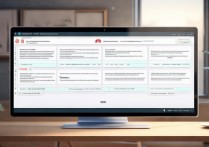
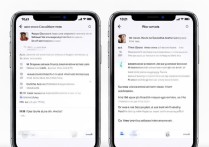








 冀ICP备2021017634号-5
冀ICP备2021017634号-5
 冀公网安备13062802000102号
冀公网安备13062802000102号